Bài viết được tư vấn chuyên môn bởi ông Võ Văn Hiếu – Giám đốc kỹ thuật của Trung tâm sửa chữa điện lạnh – điện tử Limosa
Hình nền là một trong những yếu tố quan trọng giúp tạo nên phong cách và cá tính cho chiếc điện thoại của bạn. Với iPhone 14, bạn có thể thay đổi hình nền theo nhiều cách khác nhau, từ hình nền tĩnh, động cho đến hình nền tự thay đổi theo thời gian hoặc sự kiện. Trong bài viết này, Trung tâm sửa chữa điện lạnh – điện tử Limosa sẽ giới thiệu cho bạn các cách đổi hình nền trên iPhone 14 và ưu, nhược điểm của từng cách.

MỤC LỤC
1. Cách đổi hình nền trên iphone 14 bằng cài đặt:
Đây là cách đơn giản và phổ biến nhất để thay đổi hình nền cho iPhone 14. Bạn chỉ cần làm theo các bước sau:
Bước 1: Mở mục Cài đặt
Bước 2: Bấm vào tùy chọn Hình nền
Bước 3: Tiếp tục bấm vào mục Chọn hình nền mới
Bước 4: Tại đây bạn có thể chọn nhiều loại hình nền như Tĩnh, Động hoặc hình nền cá nhân tùy thích
Bước 5: Sau khi chọn được hình ưng ý, bấm vào Thiết lập
Bước 6: Chọn xem bạn muốn thay đổi hình nền cho màn hình chính, màn hình khóa hay cả hai
Ưu điểm của cách này là bạn có thể dễ dàng lựa chọn và thay đổi hình nền theo ý muốn. Nhược điểm là bạn phải thực hiện bằng tay và không có sự đa dạng trong các hình nền.
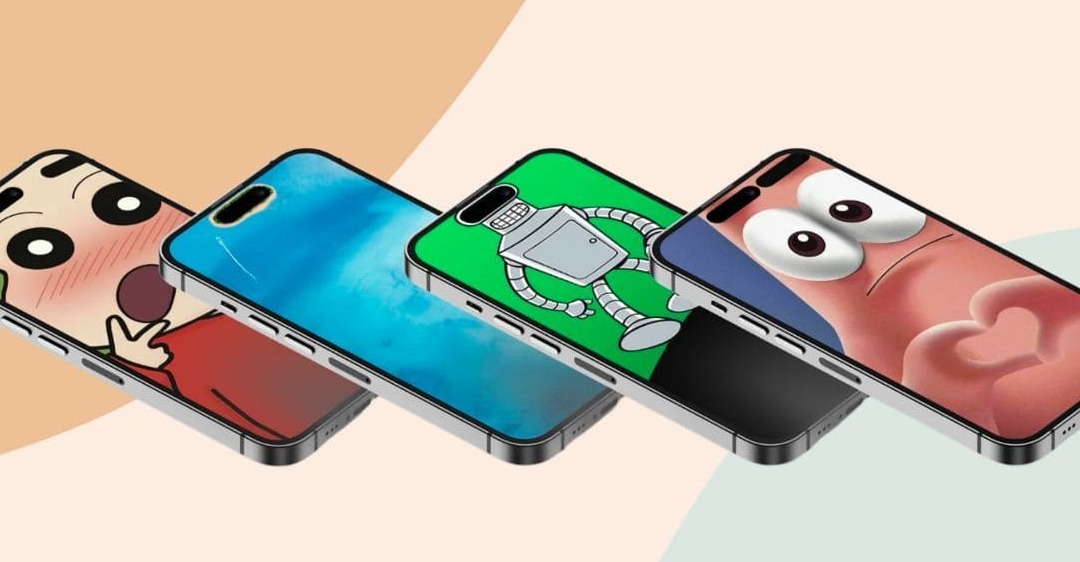
2. Cách đổi hình nền trên iphone 14 bằng ứng dụng Ảnh
Ngoài cách trên, bạn cũng có thể đổi hình nền iOS 14 trực tiếp từ một hình ảnh bất kì trong kho hình mà bạn đang có bằng cách:
Bước 1: Vào ứng dụng Ảnh và chọn một hình ảnh bạn thích
Bước 2: Bấm nút chia sẻ ở góc dưới bên trái rồi kéo xuống dưới và chọn Dùng làm hình nền
Bước 3: Chọn xem bạn muốn thay đổi hình nền cho màn hình chính, màn hình khóa hay cả hai
Ưu điểm của cách này là bạn có thể sử dụng bất kì hình ảnh nào trong kho ảnh của bạn làm hình nền, kể cả những hình ảnh cá nhân hoặc tải về từ internet. Nhược điểm là bạn vẫn phải thực hiện bằng tay và không có sự tự động hoá.

3. Cách đổi hình nền trên iphone 14 bằng Shortcuts
Shortcuts là một tính năng mới của iOS 14 cho phép bạn tạo ra các lệnh tự động hoá cho iPhone của bạn. Bạn có thể sử dụng Shortcuts để tự động thay đổi hình nền iPhone của bạn theo thời gian hoặc sự kiện mà không cần phải can thiệp bằng tay. Để làm được điều này, bạn cần làm theo các bước sau:
Bước 1: Thêm hình nền yêu thích của bạn vào album ảnh
– Đi tới Photos và ấn vào Library ở dưới cùng
– Sau đó, ấn Select ở đầu màn hình và chọn tất cả ảnh bạn muốn thêm vào thư mục Hình nền của mình
– Nhấn vào biểu tượng Share và chọn Add to Album
– Chọn New Album, nhập tên cho album đó và nhấn Save
– Ảnh đã chọn của bạn bây giờ sẽ nằm trong thư mục mới được tạo
Bước 2: Tạo một Shortcut để thay đổi hình nền của bạn
– Mở ứng dụng Shortcuts và ấn vào “+” ở trên cùng bên phải
– Tìm kiếm Find Photo và nhấn vào tùy chọn khi nó xuất hiện
– Nhấn vào Add Filter
– Chọn Recents bên cạnh Album is và sau đó chọn Wallpapers album mà bạn đã tạo ở trên
– Chạm vào Sort by và chọn Random để đặt thiết bị của bạn ngẫu nhiên các hình nền
– Bật on Limit và đặt Get item thành 1 để chỉ một hình ảnh được hiển thị tại một thời điểm
– Nhấn vào biểu tượng “+”, tìm kiếm Set Wallpaper và chọn tùy chọn khi nó xuất hiện
– Chọn xem bạn muốn thay đổi hình nền cho màn hình chính, màn hình khóa hay cả hai
– Nhấn vào Show More và chuyển tắt Show Preview
– Chọn Next rồi đặt tên Shortcuts. Sau đó, bạn có thể thấy nó trong ứng dụng Shortcuts
Bước 3: Tự động hoá Shortcuts của bạn để nó có thể chuyển đổi hình nền tùy thuộc vào thời điểm bạn muốn mà không cần bất kì sự can thiệp nào. Đây là những gì cần làm:
– Trong ứng dụng Shortcuts, hãy nhấn vào Automation ở dưới cùng
– Nhấn Create Personal Automation
– Tại đây, bạn sẽ thấy một loạt các tùy chọn về thời điểm bạn có thể thực hiện quá trình tự động hoá. Đối với hướng dẫn này, để tự động thay đổi hình nền của bạn tại một thời điểm cụ thể, hãy nhấn vào Time of Day
– Bây giờ, bạn có thể chọn Sunrise, Sunset, hoặc tùy chỉnh Time of day
– Đặt nó lặp lại Daily để hình nền của bạn thay đổi hàng ngày theo ánh sáng mặt trời. Sau đó, nhấp vào Next
– Nhấn vào Add Action
– Tìm kiếm Run Shortcut và chọn tùy chọn khi nó xuất hiện
– Bên cạnh Run, nhấn vào Shortcut và chọn phím tắt Wallpaper bạn đã tạo ở trên
– Nhấn vào Next và sau đó tắt tùy chọn Ask Before Running. Nhấn vào Done
Bây giờ, hình nền iPhone của bạn sẽ được tự động thay đổi vào thời điểm được chỉ định mỗi ngày bằng cách chạy shortcut tự động. Bạn cũng sẽ nhận được thông báo về nó mỗi khi Shortcuts chạy.
Ưu điểm của cách đổi hình nền trên iphone 14 này là bạn có thể thiết lập các quy luật để tự động hoá việc thay đổi hình nền theo ý muốn của mình. Nhược điểm của nó là quy trình các bước khá phức tạp và tốn nhiều thời gian để cài đặt nhưng thành quả sẽ không khiến bạn thất vọng.
Hy vọng qua giới thiệu và phân tích các ưu nhược điểm của 3 cách đổi hình nền trên iPhone 14, bạn sẽ tìm được cách thay đổi hình nền phù hợp với bản thân. Qua đó, bạn có thể cá nhân hóa cũng như tạo phong cách cho điện thoại của mình. Xin vui lòng liên hệ HOTLINE 1900 2276 nếu có bất kì khó khăn nào trong việc thay đổi hình nền, Trung tâm sửa chữa điện lạnh – điện tử Limosa sẽ giúp bạn giải quyết nhanh chóng.

 Thời Gian Làm Việc: Thứ 2 - Chủ nhật : 8h - 20h
Thời Gian Làm Việc: Thứ 2 - Chủ nhật : 8h - 20h Hotline: 1900 2276
Hotline: 1900 2276




